
柱面副连接的连杆既可以绕轴线相对于附着元件转动,也可以沿轴线平移,柱面副提供一个旋转自由度和一个平移自由度。柱面副可以作为运动驱动,但是柱面副不能定义运动的极限范围,如果需要定义运动极限范围,可以将柱面副用一个旋转副和一个滑动副替代。
下面举例说明柱面副的定义过程。
Step1.打开装配模型。打开文件D:\ug10.16\work\ch04.04\cylindrical.prt。
Step2.进入运动仿真模块。选择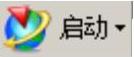
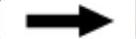
 命令,进入运动仿真模块。
命令,进入运动仿真模块。
Step3.激活运动仿真文件。在“运动导航器”中右击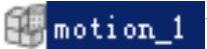 节点,在系统弹出的快捷菜单中选择
节点,在系统弹出的快捷菜单中选择 命令。
命令。
说明:在图4.4.1所示的机构中,已经创建了一组仿真文件并定义了固定连杆1和连杆2。

图4.4.1 机构模型
Step4.定义连杆2和连杆1之间的柱面副。
(1)选择命令。选择下拉菜单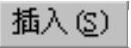
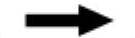
 命令,系统弹出“运动副”对话框。
命令,系统弹出“运动副”对话框。
(2)定义运动副类型。在“运动副”对话框 选项卡的
选项卡的 下拉列表中选择
下拉列表中选择 选项。
选项。
(3)定义参考连杆。选取图4.4.1所示的连杆2为参考连杆。
(4)定义原点。在“运动副”对话框 区域的
区域的 下拉列表中选择“圆弧中心”
下拉列表中选择“圆弧中心” 选项,在模型中选取图4.4.2所示的圆弧为原点参考。(www.xing528.com)
选项,在模型中选取图4.4.2所示的圆弧为原点参考。(www.xing528.com)
(5)定义矢量。在 区域的
区域的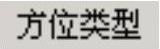 下拉列表中选择
下拉列表中选择 选项,在模型中选取图4.4.2所示的面为矢量参考,方向如图4.4.3所示。
选项,在模型中选取图4.4.2所示的面为矢量参考,方向如图4.4.3所示。
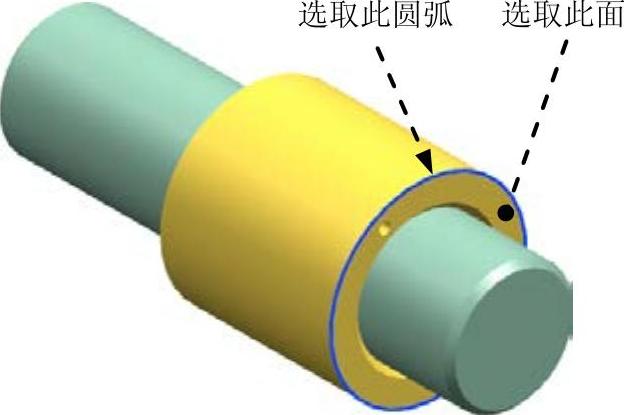
图4.4.2 定义柱面副
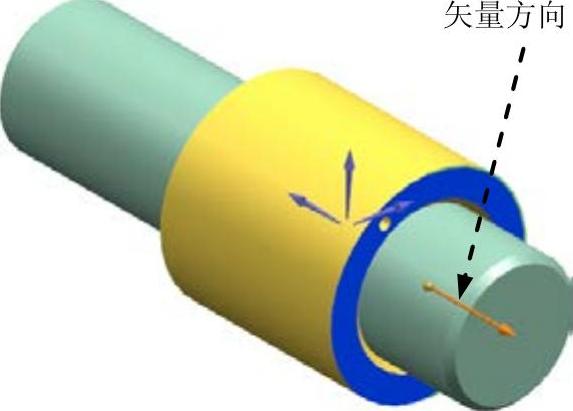
图4.4.3 定义矢量
Step5.定义驱动。单击“运动副”对话框中的 选项卡;在
选项卡;在 下拉列表中选择
下拉列表中选择 选项;在
选项;在 文本框中输入值30;在
文本框中输入值30;在 下拉列表中选择
下拉列表中选择 选项;在
选项;在 文本框中输入值5;单击
文本框中输入值5;单击 按钮,完成柱面副的创建,如图4.4.4所示。
按钮,完成柱面副的创建,如图4.4.4所示。
Step6.定义解算方案并求解。选择下拉菜单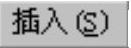
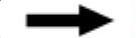
 命令,系统弹出“解算方案”对话框;在
命令,系统弹出“解算方案”对话框;在 下拉列表中选择
下拉列表中选择 选项;在
选项;在 下拉列表中选择
下拉列表中选择 选项;在
选项;在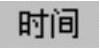 文本框中输入值10;在
文本框中输入值10;在 文本框中输入值150;选中对话框中的
文本框中输入值150;选中对话框中的 复选框;单击
复选框;单击 按钮,完成解算方案的定义。
按钮,完成解算方案的定义。
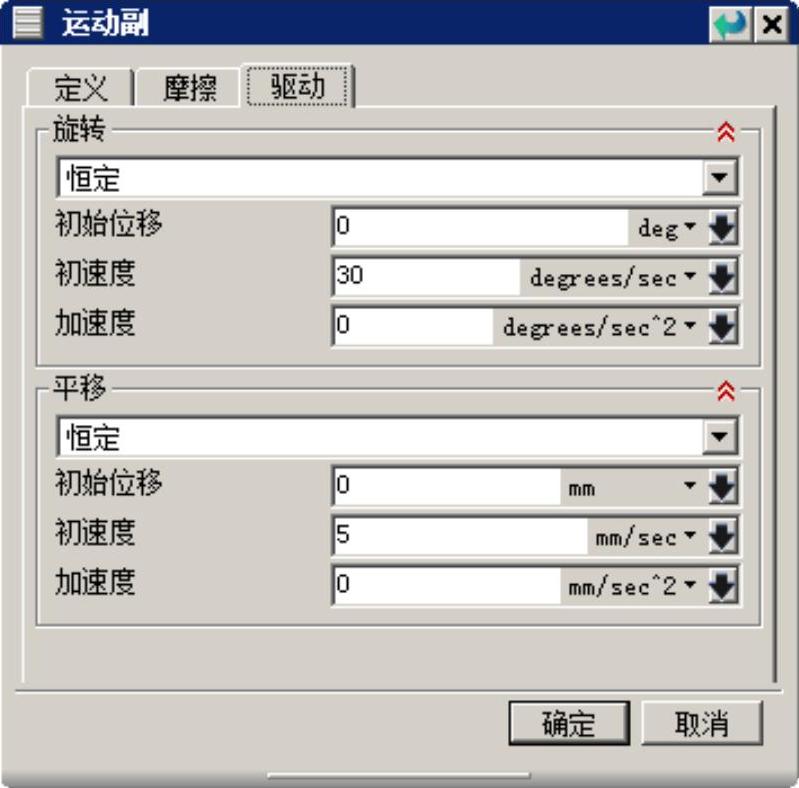
图4.4.4 “驱动”选项卡
Step7.定义动画。在“动画控制”工具条中单击“播放”按钮 ,查看机构运动;单击“导出至电影”按钮
,查看机构运动;单击“导出至电影”按钮 ,输入名称“cylindrical”,保存动画;单击“完成动画”按钮
,输入名称“cylindrical”,保存动画;单击“完成动画”按钮 。
。
Step8.选择下拉菜单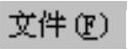
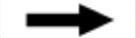
 命令,保存模型。
命令,保存模型。
免责声明:以上内容源自网络,版权归原作者所有,如有侵犯您的原创版权请告知,我们将尽快删除相关内容。




